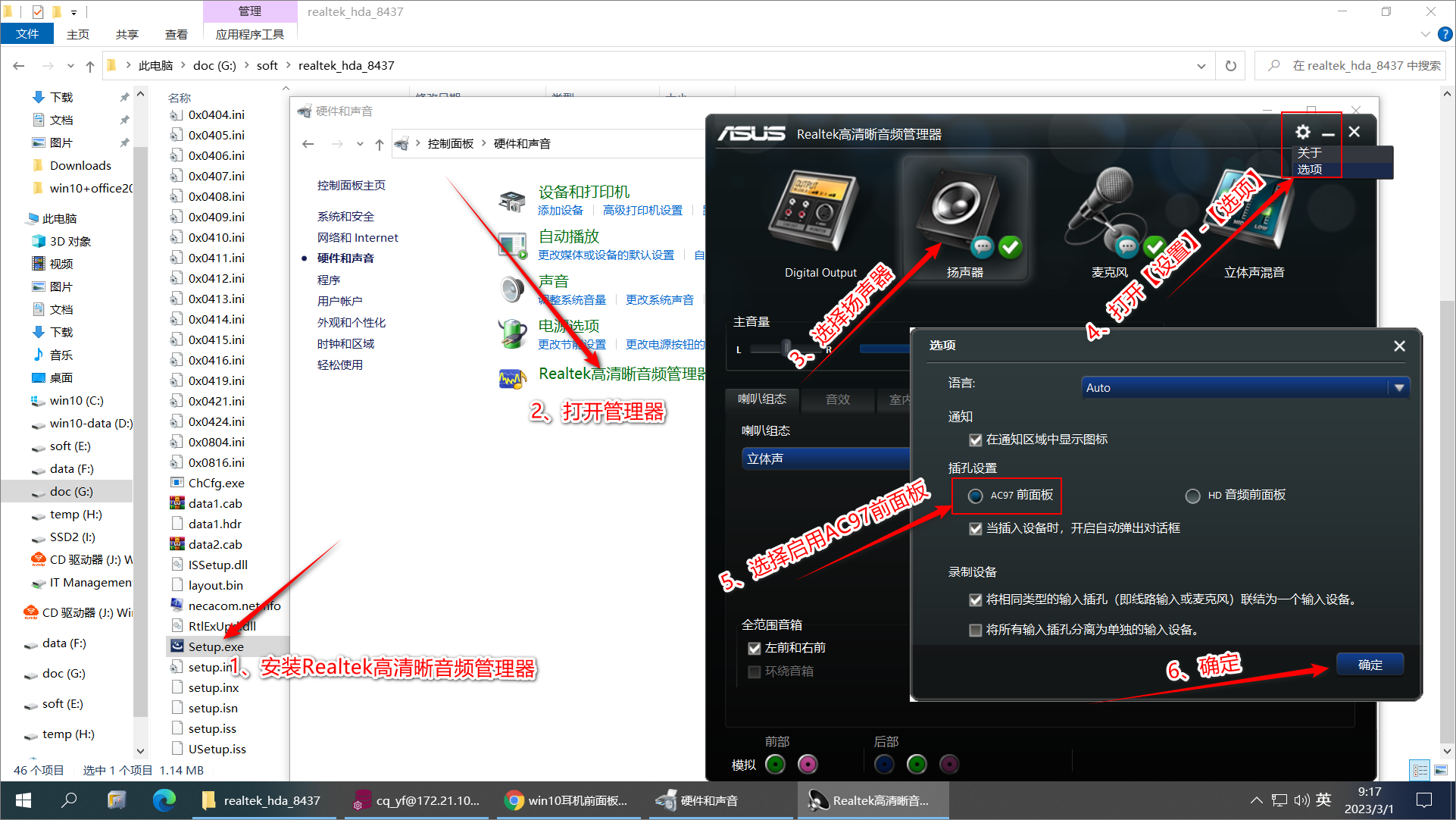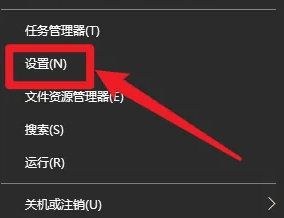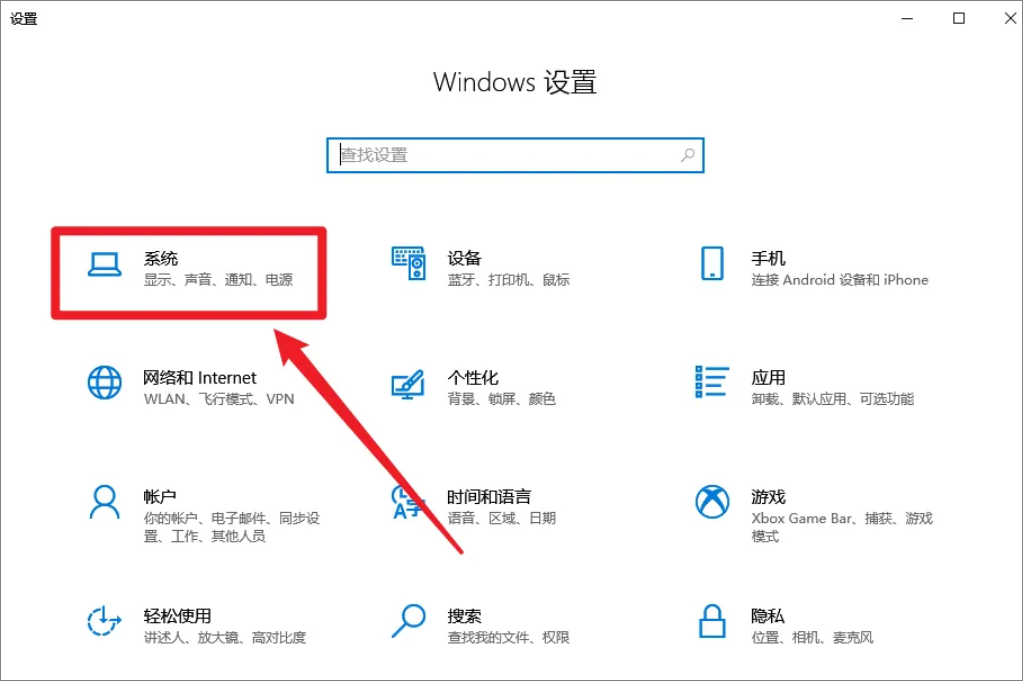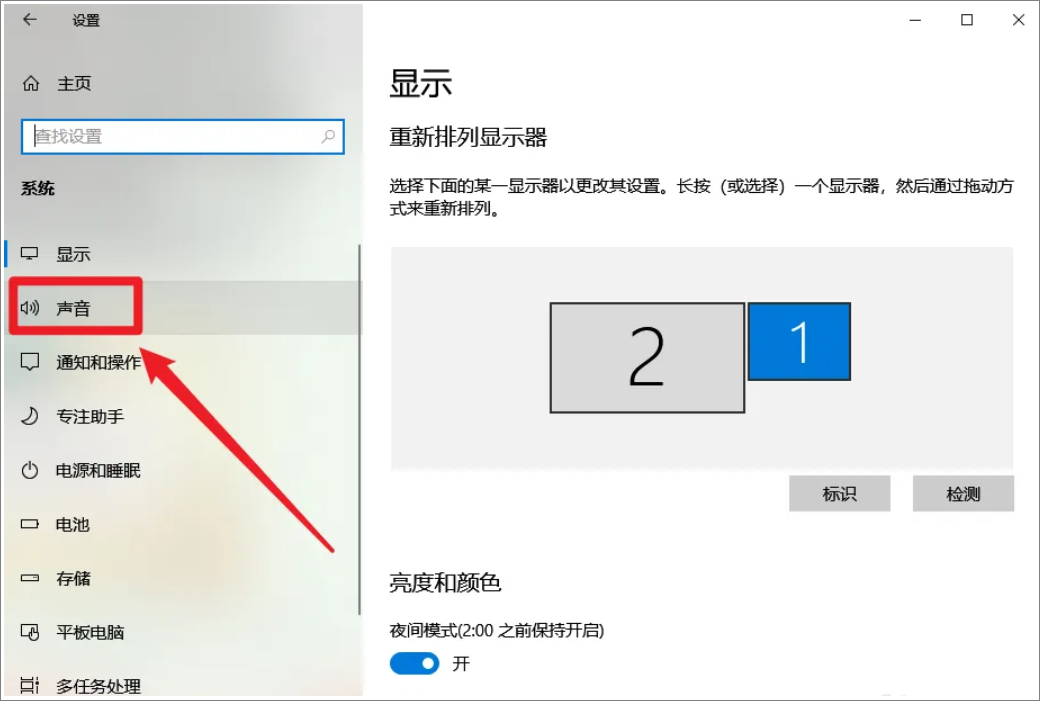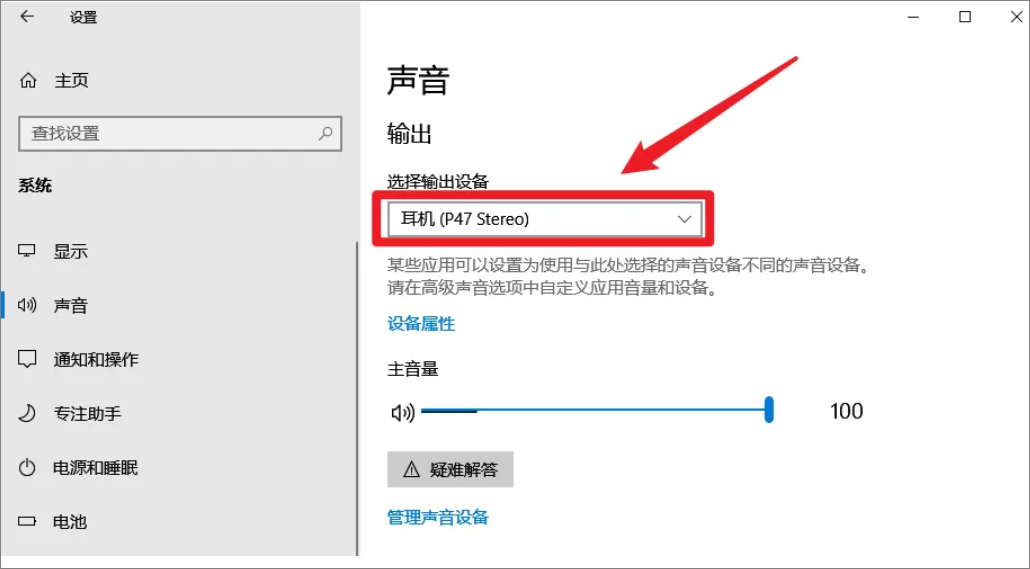Win10、Win11启用前面板耳机输出 |
您所在的位置:网站首页 › bios前置音频 › Win10、Win11启用前面板耳机输出 |
Win10、Win11启用前面板耳机输出
|
很多人用的是win10电脑,无论是办公还是娱乐学习,win10都可以很好地提供相关功能。有的用户用win10听音乐或看电影时,为了不打扰到他人,就会选择将耳机插入到电脑中防止声音外扩。但是,近期有用户反馈win10耳机前面板没声音。耳机插入到前面板后,耳机却完全没有声音,这该怎么办呢?接下来,小编就向大家分享解决方法,一起来看看吧。 win10、win11电脑前面板耳机没声音怎么设置 解决方法1: 1、win+x快捷键打开“控制面板”—“硬件和声音”—“Realtek高清晰音频管理器”—“扬声器”。 2、点击右上角设置,打开选项。 3、选择AC97面板点击确定就好了。
解决方法2: 1、点击“开始”,打开“设置”。
2、选择“系统”。
3、点击“声音”。
4、点击选择输出设备下拉菜单,点击设置为耳机。
PS:有的没有这个选项,但可以在在右上角设备高级设置后选取“在插入前方设备后禁用后面设备出声”也可以。 以上是,win10电脑前面板耳机没声音怎么设置的教程,小编提供了两种设置方法。大家遇到前面板耳机没有声音时可以试试这么操作。另外, Realtek高清晰音频管理器会随着时间不断更新,界面会有所改变,但是设置方面一致。如果这些方法没有效果,那么可能是系统本身的问题。 |
【本文地址】
今日新闻 |
推荐新闻 |